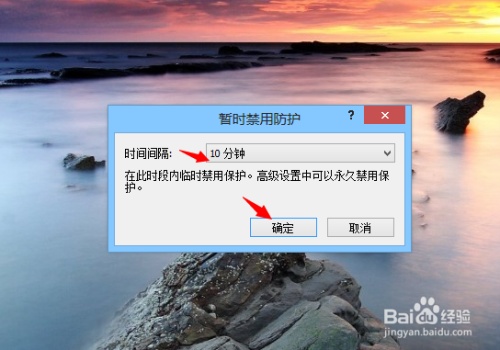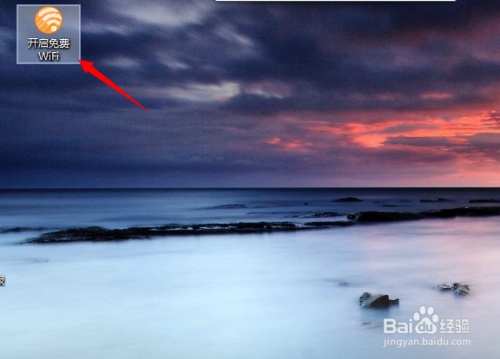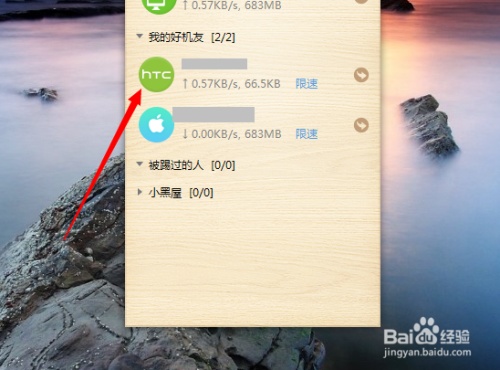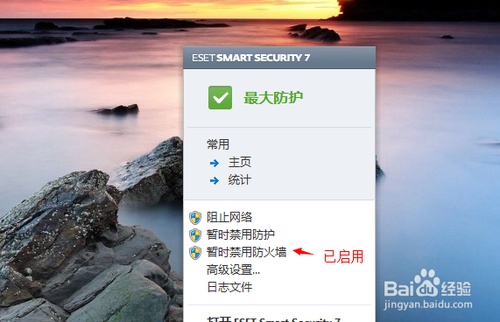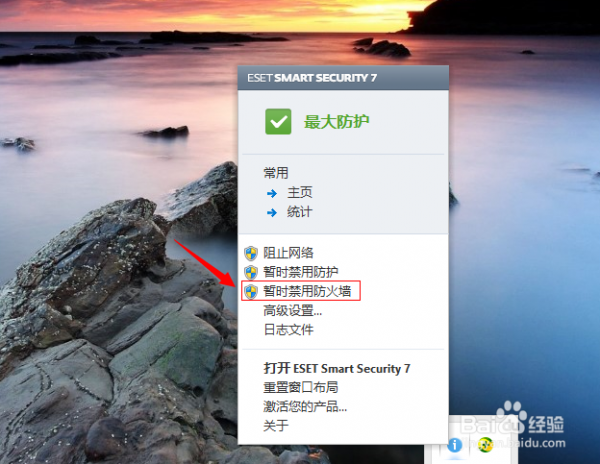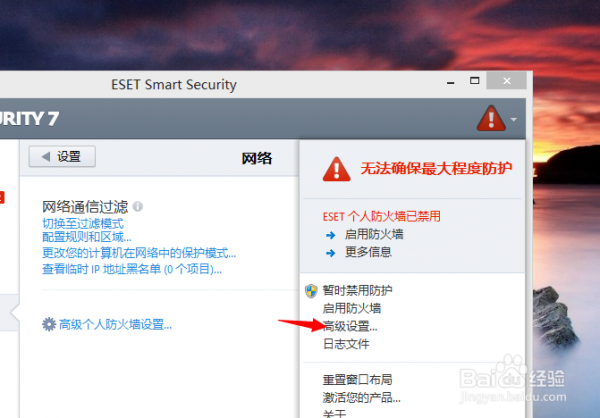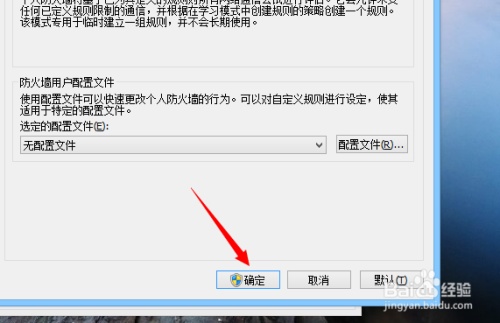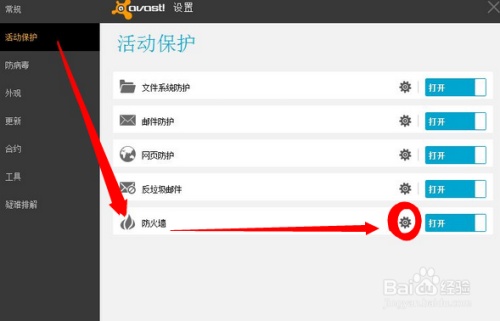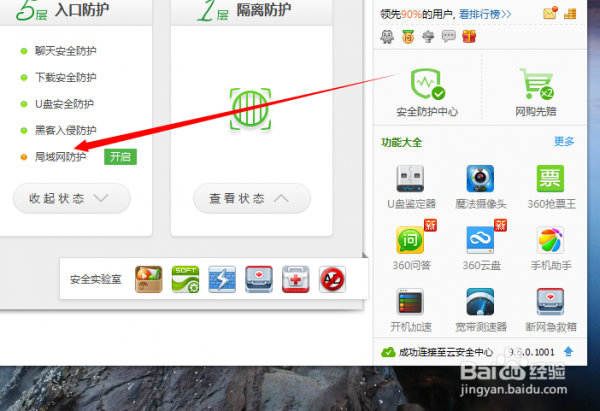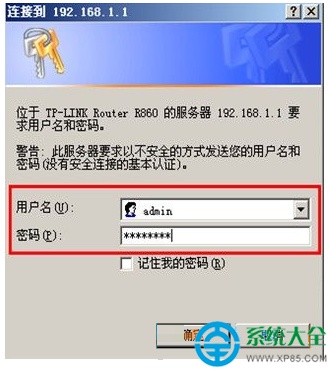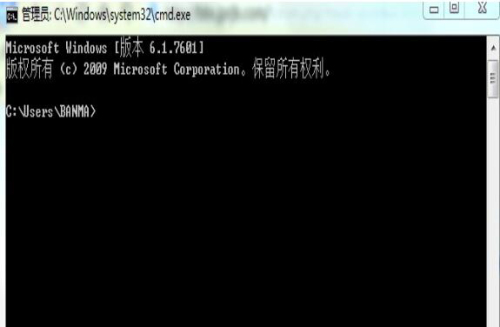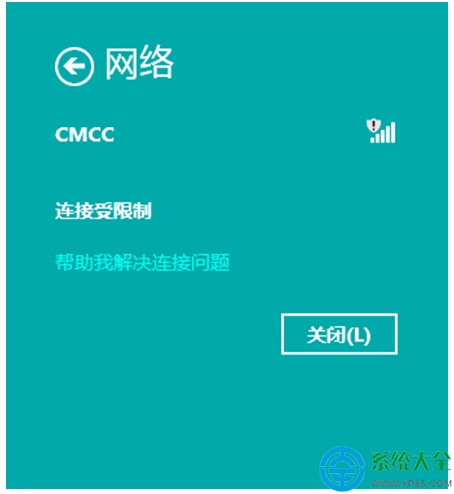连接猎豹免费wifi提示正在进行身份验证的解决方法
来源: 最后更新:23-06-29 12:13:00
导读:连接猎豹免费wifi提示正在进行身份验证的解决方法 连接猎豹免费wifi提示正在进行身份验证该怎么办呢?试试下面的方法吧 方法/步骤 1.要解决此问题,您需要暂
-
连接猎豹免费wifi提示正在进行身份验证该怎么办呢?试试下面的方法吧
方法/步骤
1、要解决此问题,您需要暂时关闭ESET杀毒软件的防火墙功能,然后再打开猎豹免费wifi。具体实现方法如下:
在桌面右下角点右击ESET杀毒软件的托盘图标,在出现的菜单列表中选择“暂时禁用防火墙”选项,如图所示。选择占用防火墙的时间,然后点击“确定”按钮,此时防火墙就被关闭了。

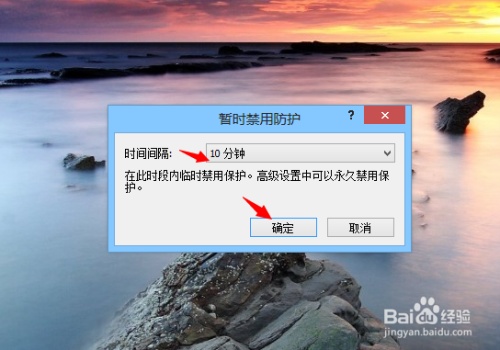

2、然后打开猎豹免费wifi,并创建热点,然后再将手机、iPad等移动终端设备连接到您的wifi网络中。此时,您会发现您的设备已经成功连接到该wifi网络。
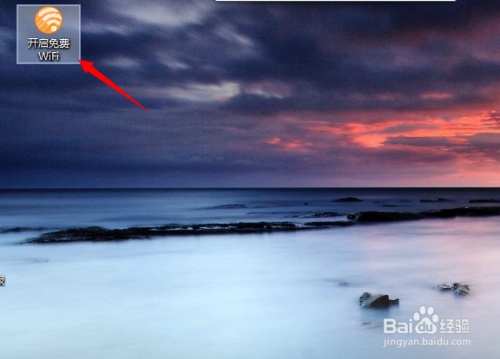
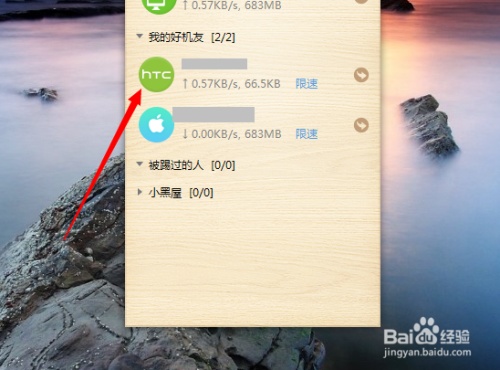

3、但是,需要注意的是,您刚刚设置ESET防火墙关闭了一段时间,当ESET防火墙重新开启时,您的设备仍然可以连接并上网。然而,当您的设备退出后再次连接猎豹免费wifi时,就会出现之前“正在进行身份验证”的情况。
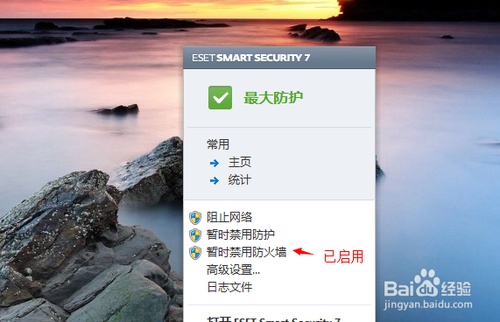
4、您需要做的是,再次禁用ESET防火墙一段时间,但是未免有些麻烦,而永久禁用防火墙可能会导致安全问题,所以这是需要谨慎操作的!那么,难道就没办法了吗?
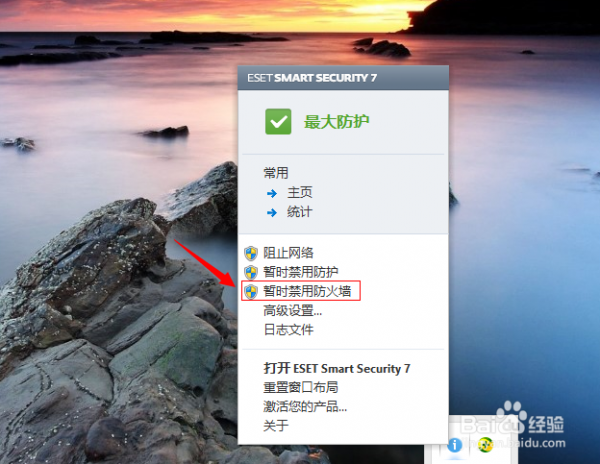

5、下面将指导您进入终极解决方案。打开ESET,然后点击主界面右上角的按钮,在出现的列表中选择“高级设置”,在“网络”下面的“个人防火墙”下启用过滤模式为“学习模式”,然后点击“确定”按钮保存设置。
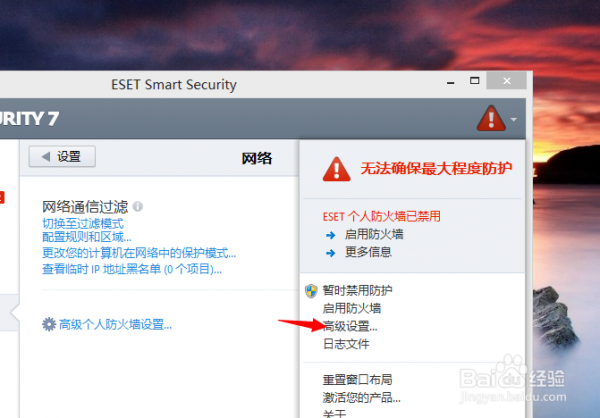
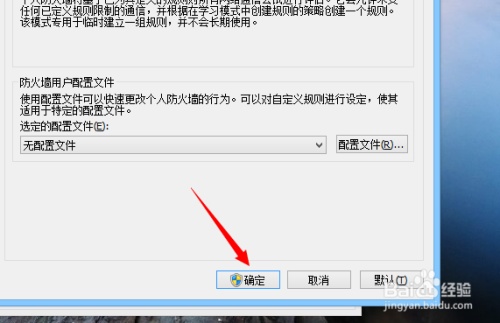
6、这样,当您在任何时候使用移动终端设备连接电脑wifi时就不会出现“正在进行身份验证”的问题了。启用ESET学习模式后,若弹出对话框,请允许猎豹免费wifi的操作。当然,除了ESET,其他安全软件(Avast!、360安全卫士等)也有可能因为防火墙、局域网防护等功能导致了无法正常使用wifi,但是解决方法都大同小异。
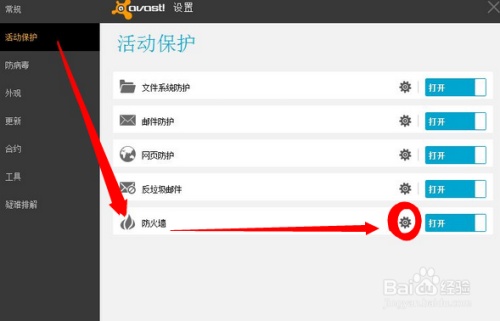
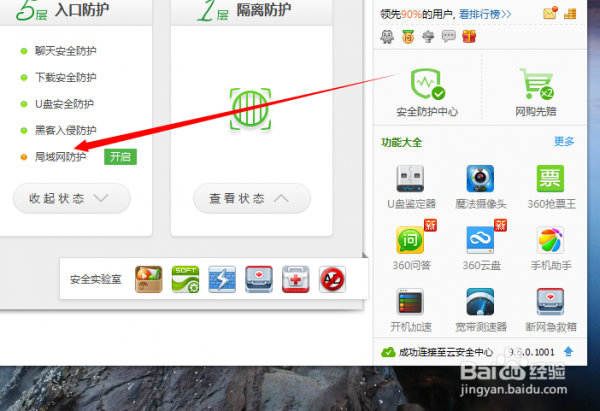 免责声明:本文系转载,版权归原作者所有;旨在传递信息,其原创性以及文中陈述文字和内容未经本站证实。
免责声明:本文系转载,版权归原作者所有;旨在传递信息,其原创性以及文中陈述文字和内容未经本站证实。
事关中央部署!这几天,两个沿海大省的省委书记,前后脚率团出境去了这里事关中央部署!这几天,两个沿海大省的省委书记,前后脚率团出境去了这
白天不懂夜的黑那英歌词(那英的经典歌曲白天不懂夜的黑) 鼓楼东大街属于哪个街道 鼓楼东大街属于哪个街道社区 锦绣南歌结局骊歌到底死没死(锦绣南歌骊歌真实身世是什么) 2023年6月28日24时起河北省成品油价格 河北省成品油零售价格热门标签
热门文章
-
李素芳起名分数117分(李芳姓名测试) 23-06-29
-
win7系统wifi出现乱码链接不上怎么办?(win7连wifi乱码) 23-06-29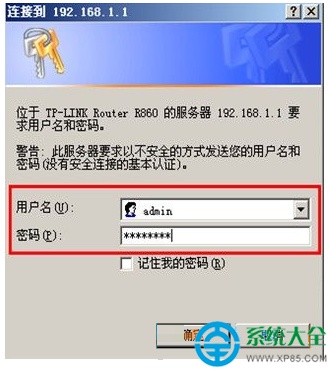
-
win8系统用不了wifi共享精灵怎么办 win10用不了wifi共享精灵 23-06-29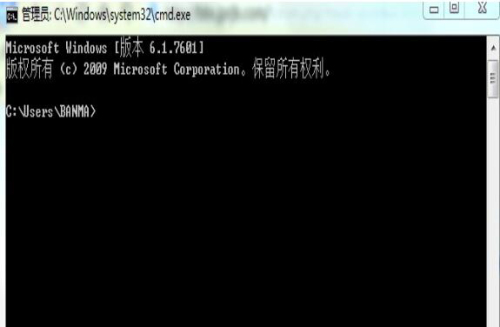
-
郝彬起名打分98分(郝姓女孩起名100分) 23-06-29
-
Win8系统笔记本连不上WiFi怎么办?(win8笔记本电脑连不上wifi) 23-06-29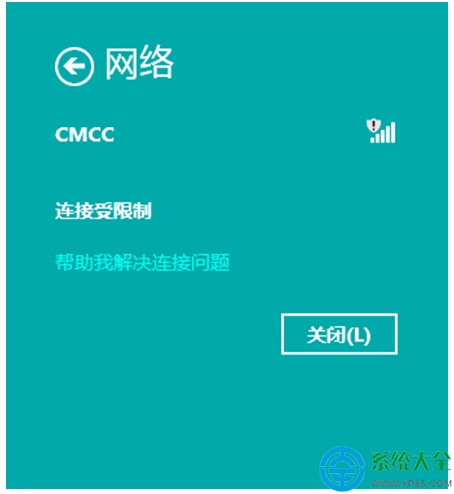
-
房间蟑螂如何彻底清除 如何防止蟑螂爬到床上 23-06-29
-
奥迪a4l冷车转速高什么原因(奥迪a4冷车怠速抖动) 23-06-29
-
欧蓝德是七座的吗(欧蓝德是七座的吗) 23-06-29
-
TB关注的主播在哪找 tb关注的主播在哪找啊 23-06-29
-
2022四川成都异地迁入号牌应该如何办理 23-06-29